Bei bestimmten Arbeiten oder bei der Fehlersuche ist es teilweise durchaus sinnvoll, dass die integrierte Windows Firewall ausgeschaltet wird. Dies ist grundsätzlich kein Problem und kann relativ schnell über „wf.msc“ durchgeführt werden. Wenn der Admin allerdings die Firewall des Domänenprofils, vom privaten und öffentlichen Profil ausschalten will, so ist es doch etwas umständlich mit der grafischen Windows Oberfläche. Wir möchten Euch hier nachfolgend zeigen, wie Ihr dies sehr viel schneller über einen Kommandozeilenbefehl durchführen könnt.
Mit einem Befehl geht dieses wesentlich schneller. Zunächst müsst Ihr MS-DOS Eingabeaufforderung als Administrator aufrufen und danach folgenden Befehl absetzen.
netsh advfirewall set allprofiles state off
Ihr könnt aber auch einfach den Befehl per Start/Ausführen aufrufen und schon ist die Firewall für alle Profile (Domäne, Privat und öffentlich) deaktiviert. Wir haben Euch dies hier nachfolgend einmal im Original abgebildet.

Das korrekte Deaktivieren der Firewall wird abschließend mit einem kurzen „OK“ als durchgeführt quittiert. Mit folgendem Befehl kann die Windows Firewall natürlich dann schnell wieder eingeschaltet bzw. aktiviert werden:
netsh advfirewall set allprofiles state on
Wenn Ihr Euch einen umfangreichen Überblick über die aktuellen Einstellungen der Windows Firewall verschaffen wollt, so solltet Ihr den folgenden Befehl nutzen.
netsh advfirewall monitor show firewall
Die Ausgabe des Befehls sieht dann wie folgt aus.

Wir haben Euch hierbei nur einen Ausschnitt der Firewall Ausgabe abgebildet, es werden selbstverständlich alle Einstellungen des Domänenprofils, sowie die privaten und öffentlichen Profileinstellungen der Windows Firewall mit ausgegeben. Einen sehr schönen Bericht über weitere Firewall Befehle und deren Parameter hat übrigens Markus auf ITLearner veröffentlicht.
Wenn Ihr weiterführende Informationen zur Windows Firewall sucht, so solltet Ihr Euch folgende Beiträge genauer anschauen.
– Windows Firewall Regeln exportieren und importieren
– Windows Firewall per Gruppenrichtlinie konfigurieren (Datei – und Druckerfreigabe)
– PowerShell Befehl zum Deaktivieren der Firewall
– Per PowerShell Befehl Windows Firewall abfragen, aus- und einschalten
– Windows 0x800706d9 Fehlermeldung – Windows Firewall Probleme
– Befehl zum Schnellen deaktivieren der Windows Firewall
– 0x80070422 Windows Firewall Error
– Bei Windows 7 die Firewall für WMIC Remote Abfragen konfigurieren
– Per Shortcut (Verknüpfung) Windows Firewall ein- bzw. ausschalten




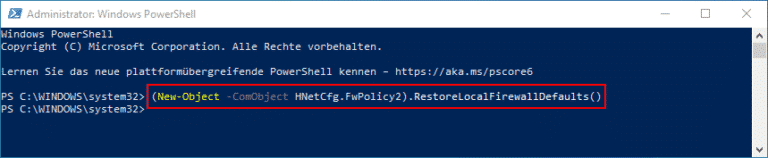
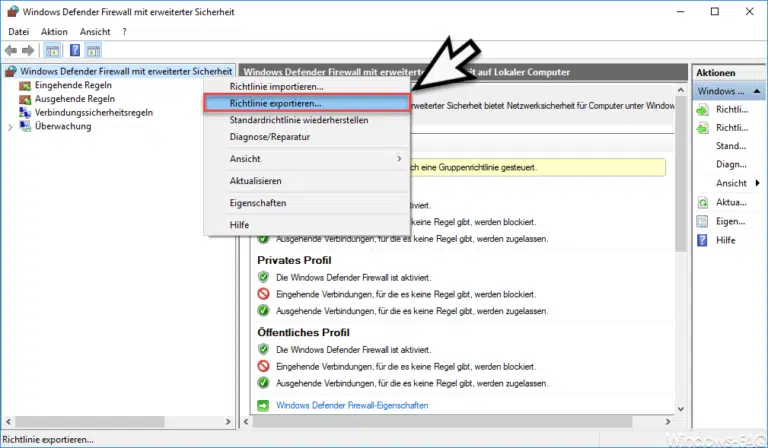
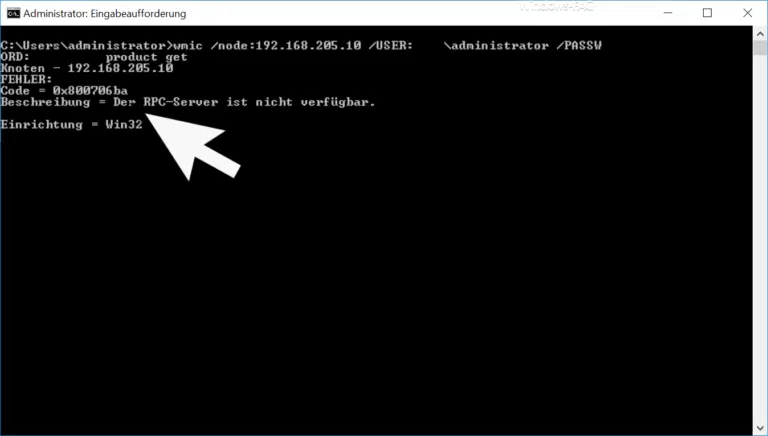


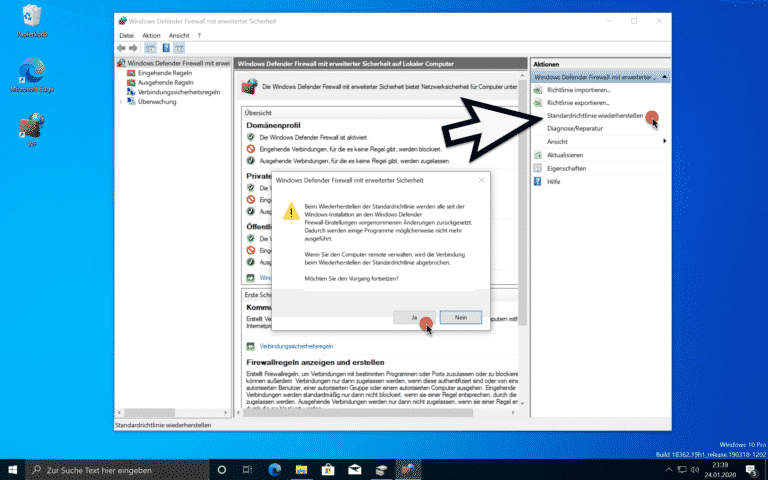

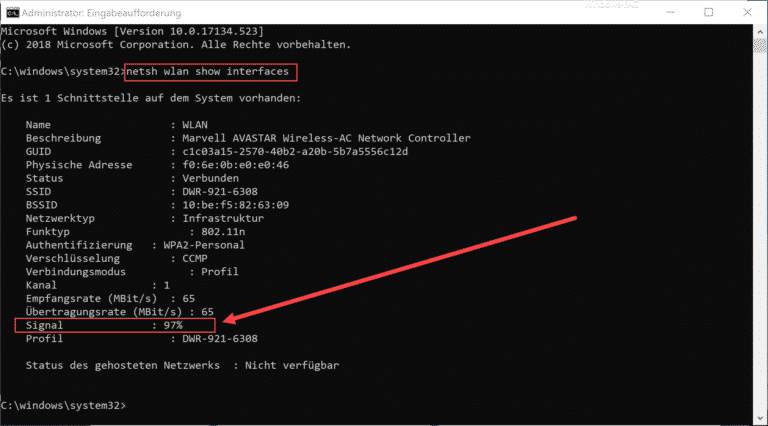

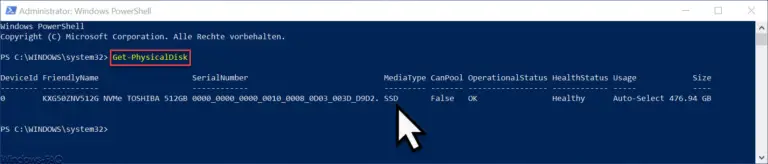
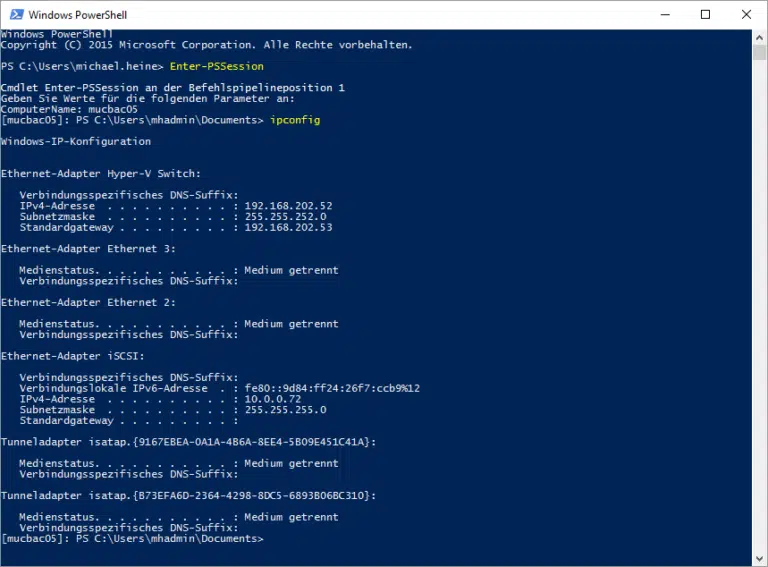



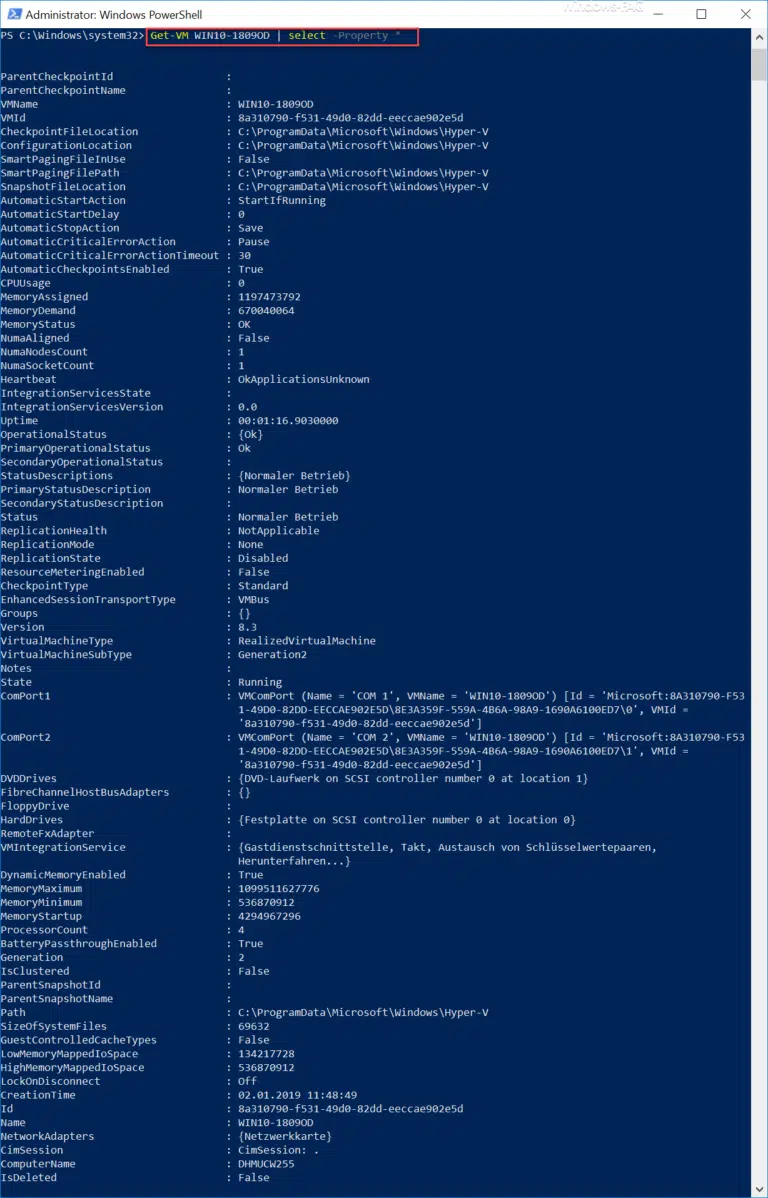



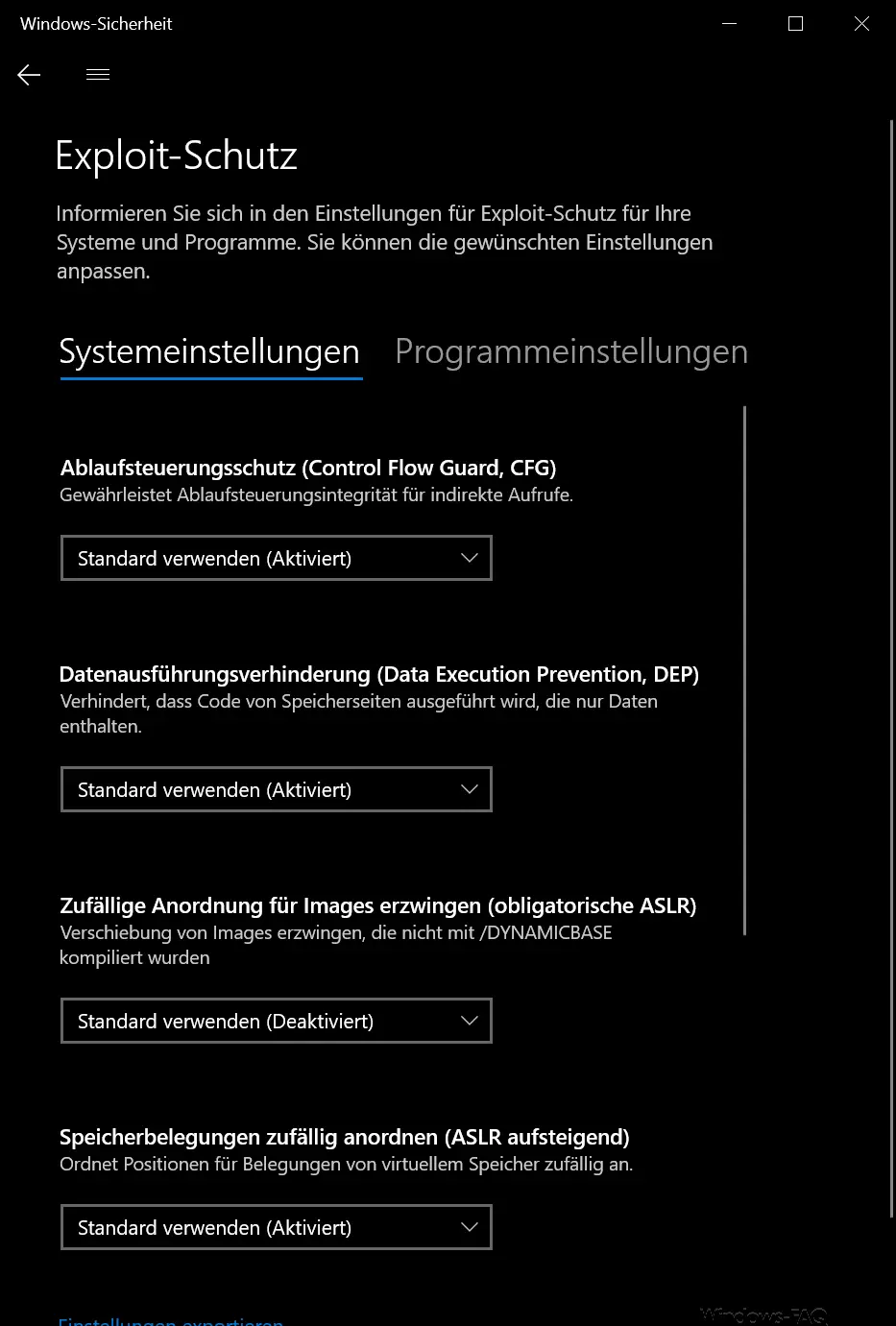






Trackbacks/Pingbacks